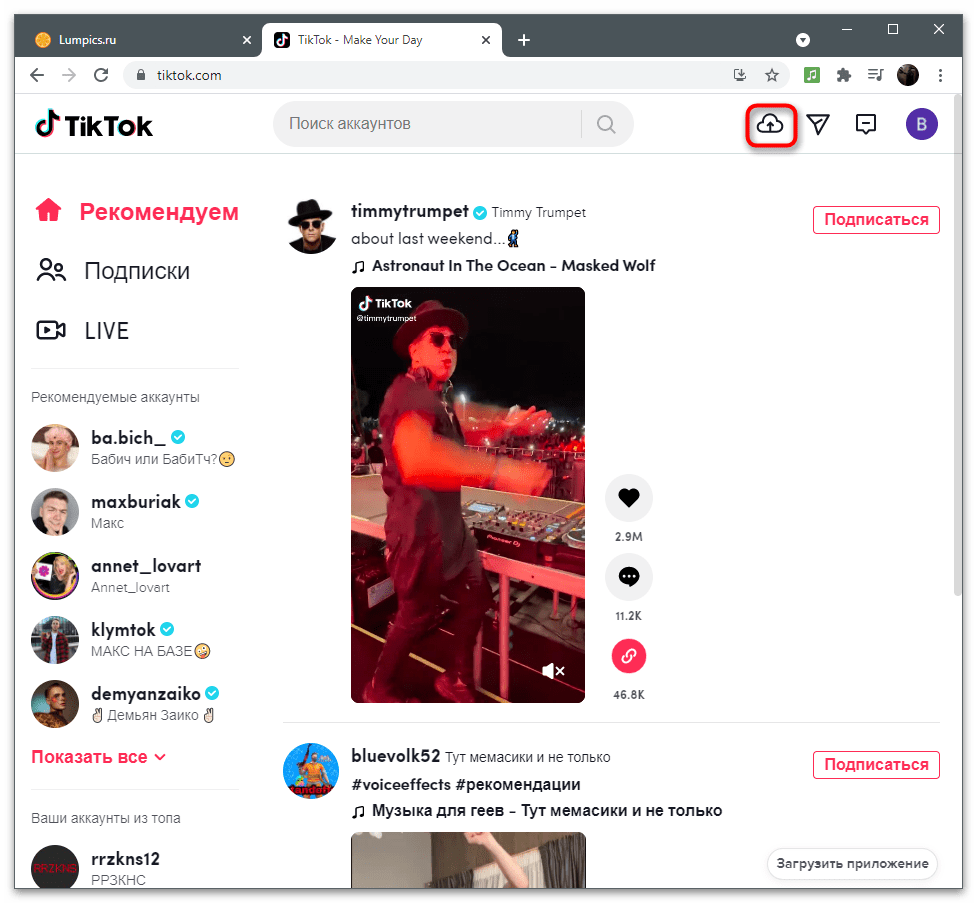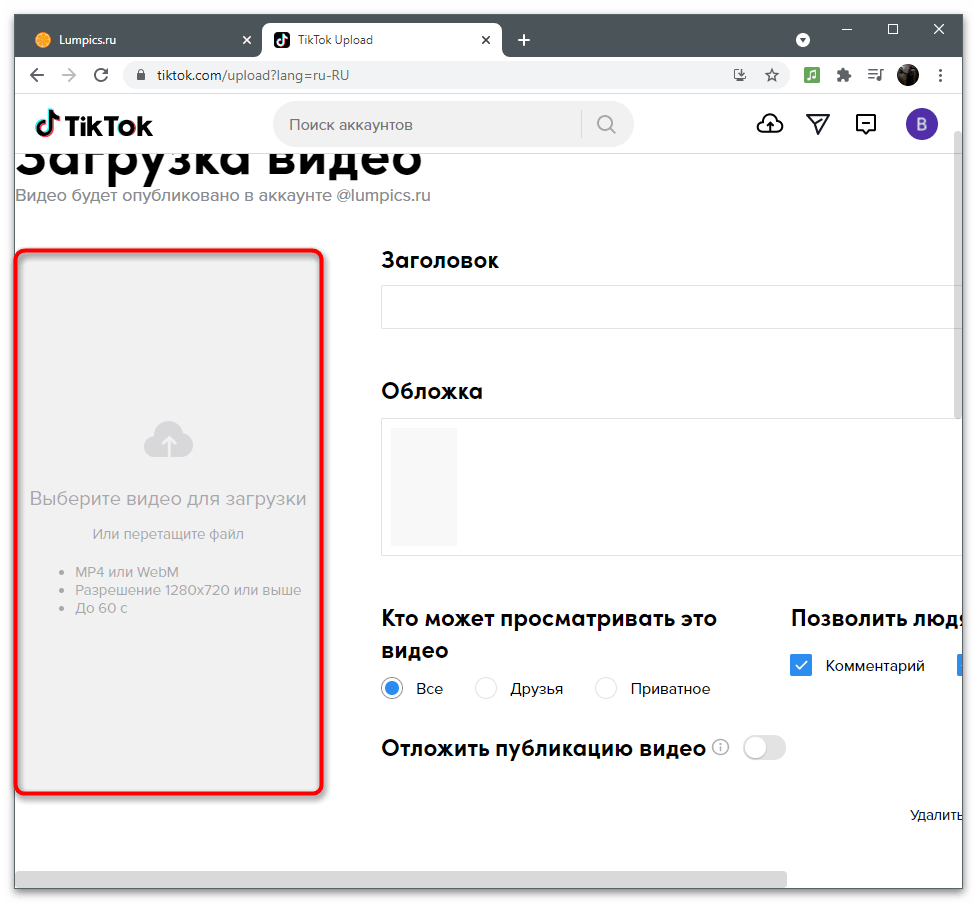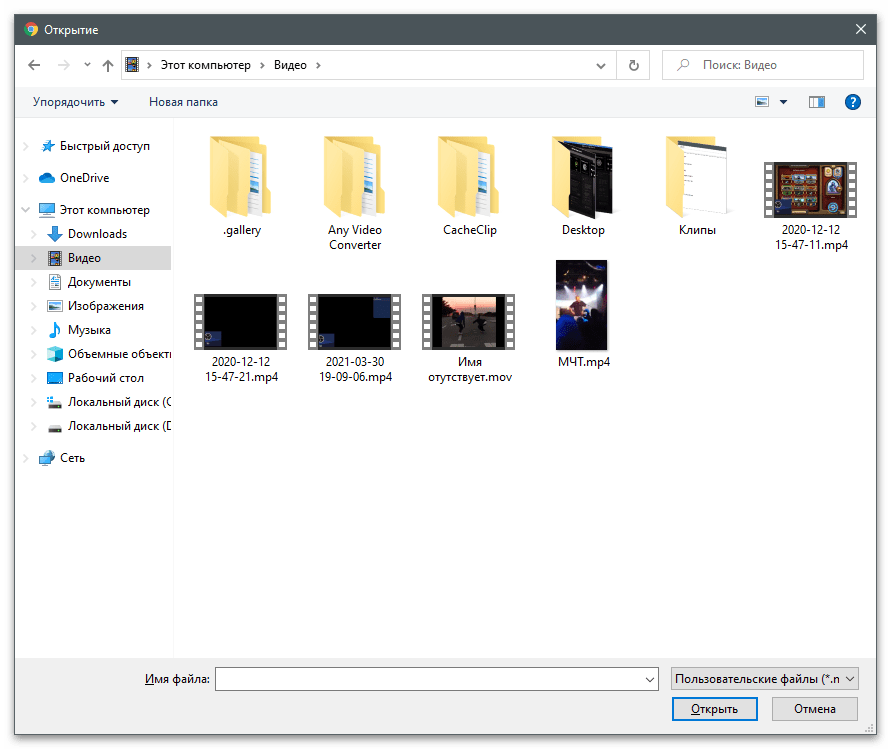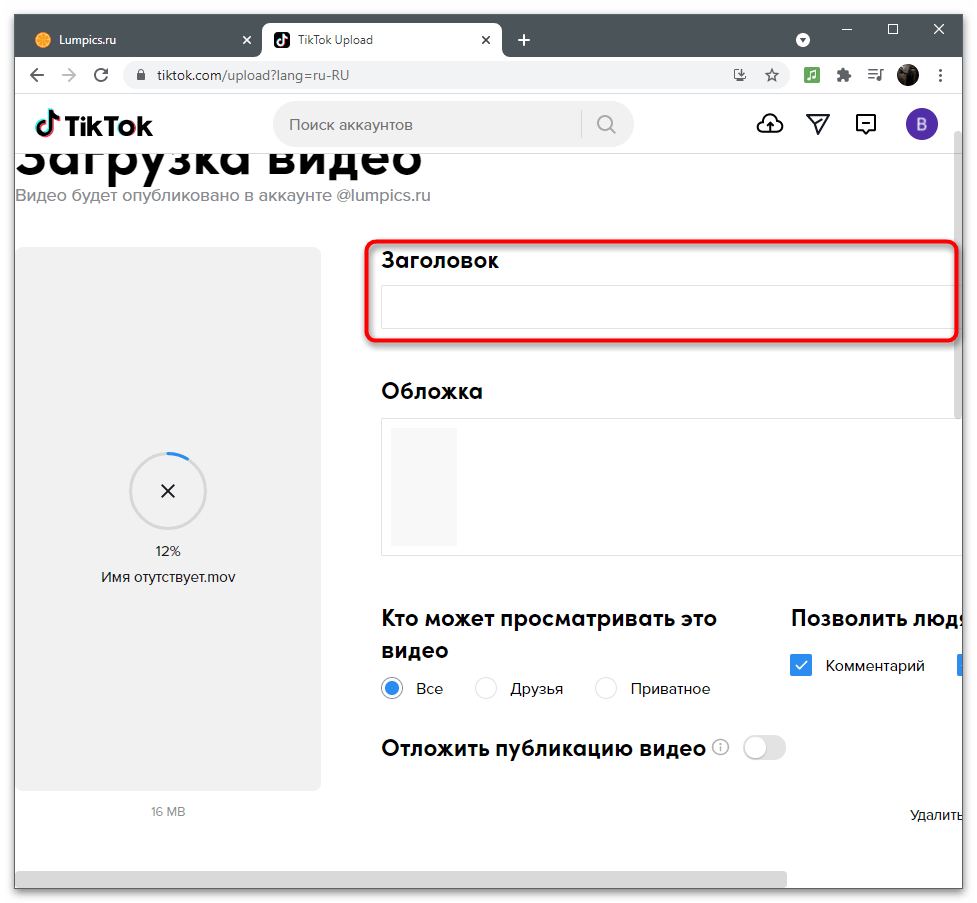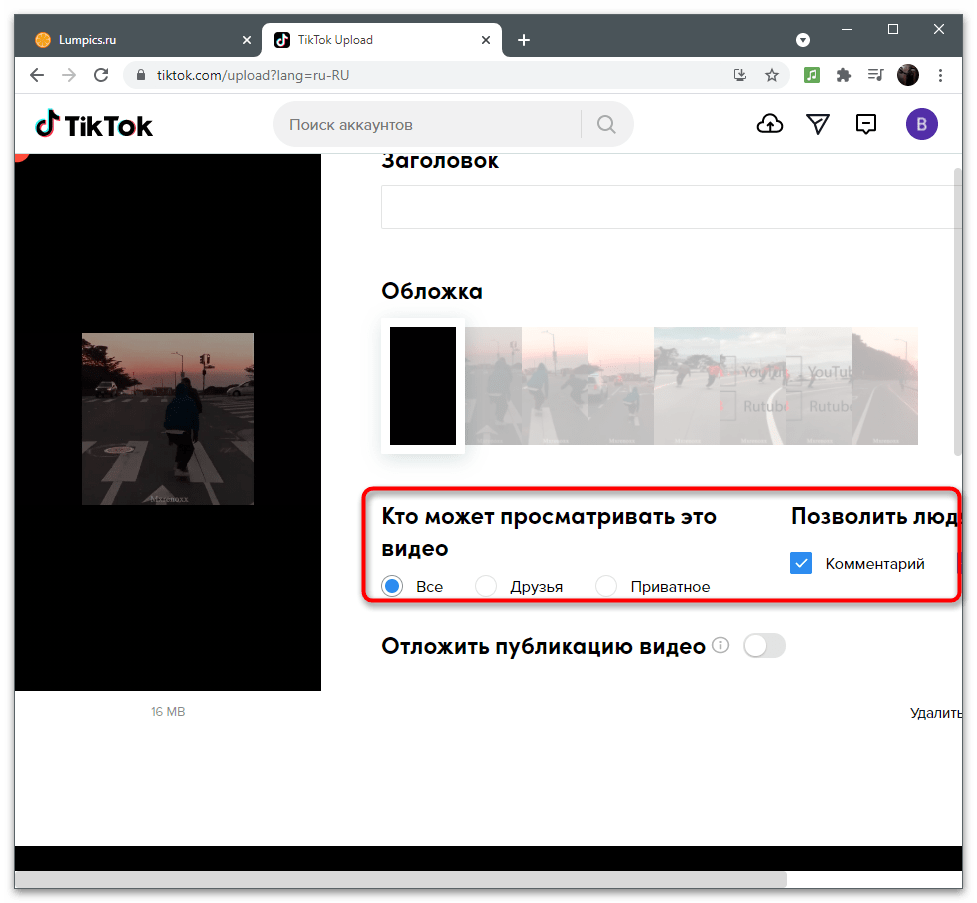Зміст

Варіант 1: мобільний пристрій
Володарі мобільних пристроїв, що знімають ролики для TikTok на строєну камеру або мають на локальному сховищі вже готовий матеріал, можуть використовувати як додаток соціальної мережі, так і додаткові рішення для створення ефекту зворотної зйомки. Ми розглянемо приклад використання вбудованого редактора і двох інструментів від сторонніх розробників, а ви зможете вибрати оптимальний для себе метод.
Спосіб 1: вбудований редактор TikTok
Вбудований редактор додатків має багато різних ефектів та фільтрів, доступних під час підготовки кліпу до публікації. Серед них знаходиться і реверс, що створює ефект зворотної зйомки, відтворюючи відео задом наперед. Для його правильного використання виконайте наступні дії:
- Після запуску програми натисніть кнопку у вигляді плюса, щоб приступити до додавання нового кліпу.
- Приступите до зйомки або тапніте по&171; завантажити & 187; , щоб вибрати вже готовий файл.
- При додаванні існуючого відео відшукайте його через галерею і виберіть.
- Обріжте непотрібні частини та натисніть & 171; далі&187; , переходячи до наступних інструментів редактора.
- На панелі знизу виберіть пункт &171;ефекти&187; .
- Перегорніть список з розділами, щоб відшукати там &171;час&187; .
- Кнопкою & 171; Реверс&187; додайте відповідний ефект.
- Відтворіть відео, переконавшись в коректному накладенні ефекту спотворення часу.
- Натисніть &171; Зберегти & 187; , щоб застосувати внесені зміни.
- Завершіть редагування, наклавши музику, текст або інші ефекти, після чого тапніте по & 171; далі&187; .
- Встановіть параметри публікації та скиньте відео на канал так само, як це було б з будь-яким іншим кліпом.
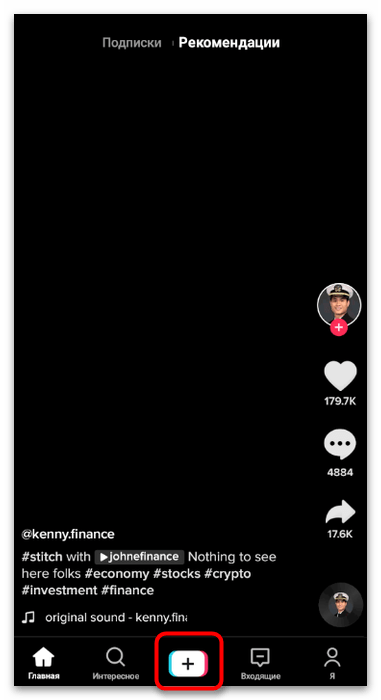
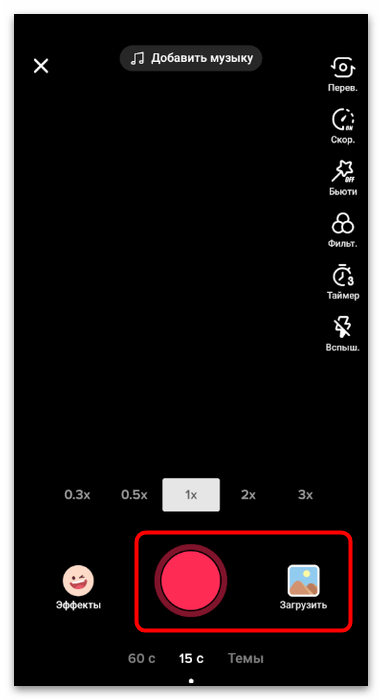
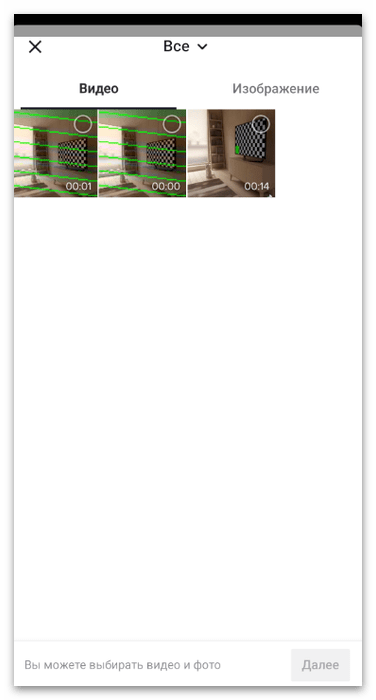
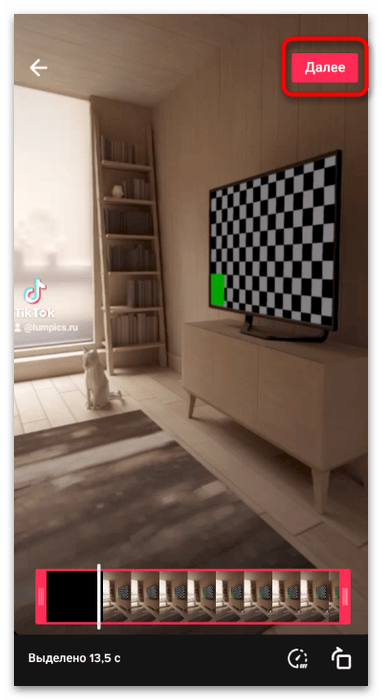
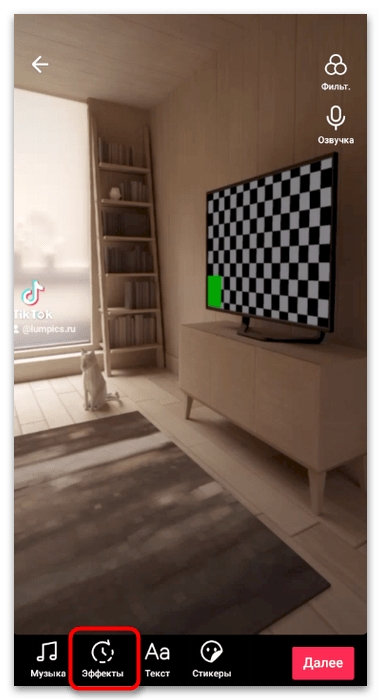
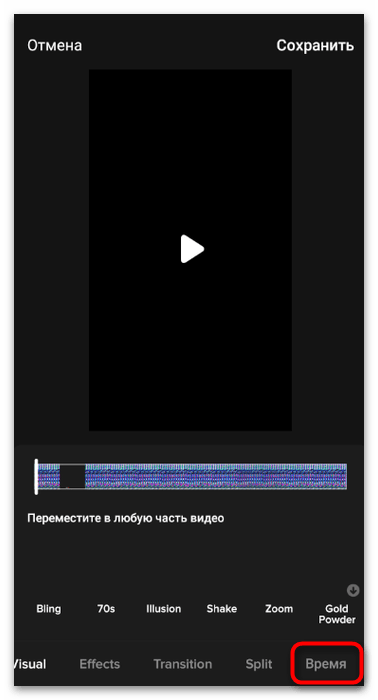
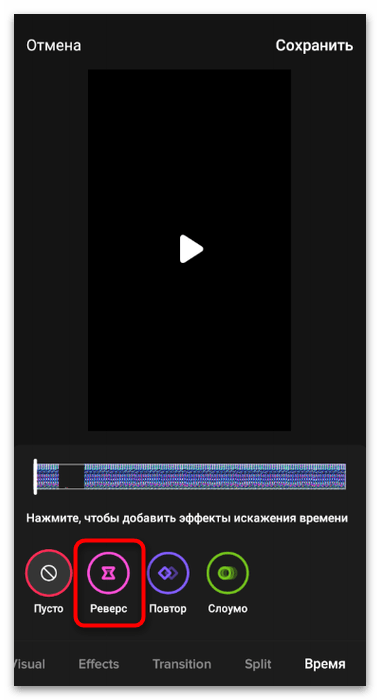
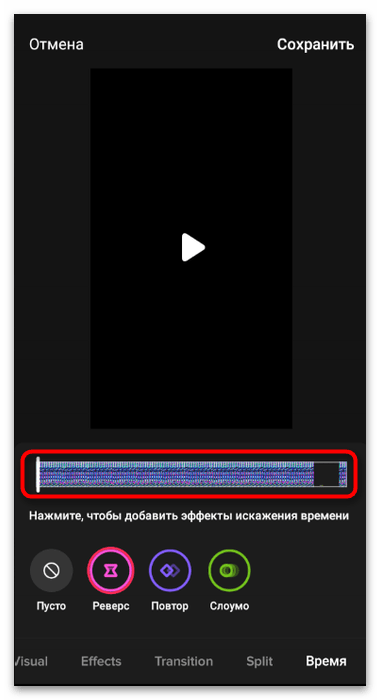
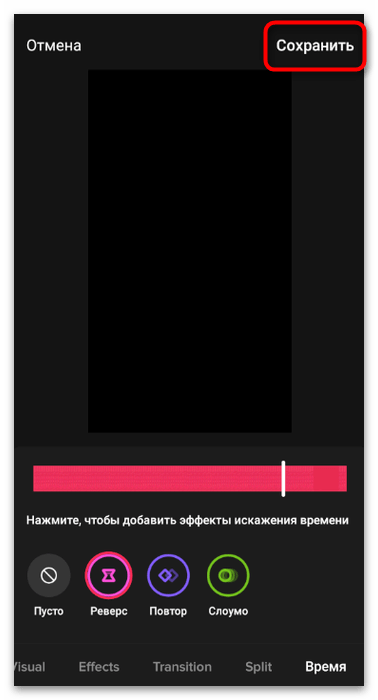
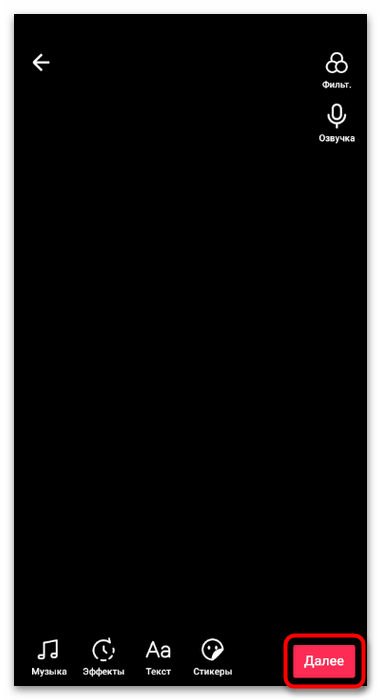
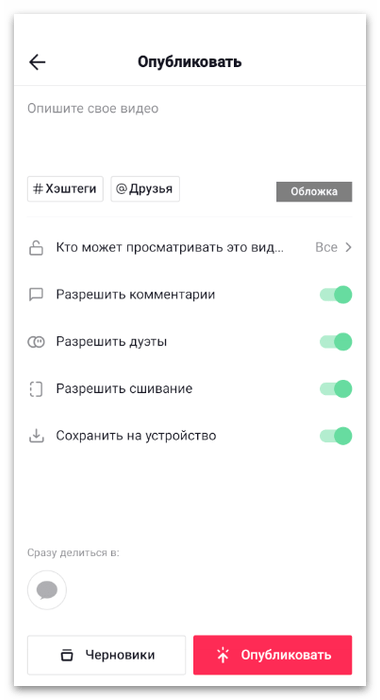
Спосіб 2: FX Motion
Не всіх користувачів задовольняє функціональність вбудованого в Тікток редактора, оскільки вони вважають за краще монтувати відео за допомогою сторонніх додатків. Один з варіантів здійснення поставленого завдання &8212; FX Motion. У цій програмі є всі основні інструменти, призначені для управління часом в ролику, включаючи і його реверс.
- Завантажте FX Motion з магазину додатків самостійно або перейдіть за посиланням вище, щоб автоматично потрапити на потрібну сторінку. Зробіть стандартну установку і запустіть відеоредактор.
- У ньому натисніть кнопку &171;Start&187; .
- При першому запуску необхідно надати FX Motion доступ до сховища, щоб додаток могло довантажувати файли з галереї.
- У списку інструментів виберіть &171;Reverse&187; , натиснувши по плитці з відповідною назвою.
- З'явиться список записаних відео, де ви і можете вибрати необхідне для обробки. Якщо потрібно записати матеріал, тапніте по значку з камерою і почніть захоплення.
- Обріжте непотрібні краї, змініть гучність і додайте музику, якщо це потрібно, після чого натисніть &171;Next&187; .
- FX Motion підтримує накладання різних ефектів, чим можна зайнятися на поточному етапі розробки. Якщо це не потрібно, просто перейдіть до наступного кроку.
- Виберіть якість для збереження вмісту та дочекайтеся завершення обробки.
- Процес займе всього кілька хвилин, після чого відкрийте Тікток і викладіть створене реверсне відео на свій канал.
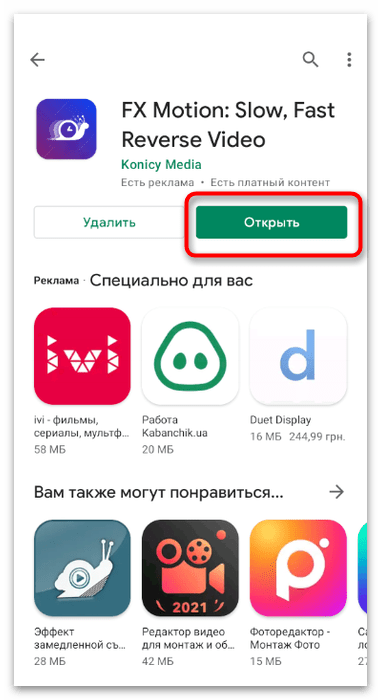
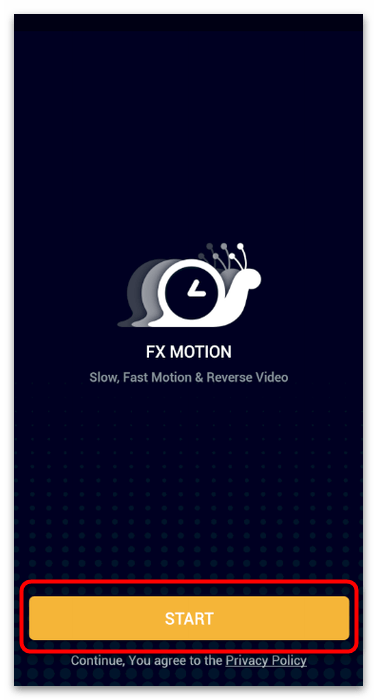
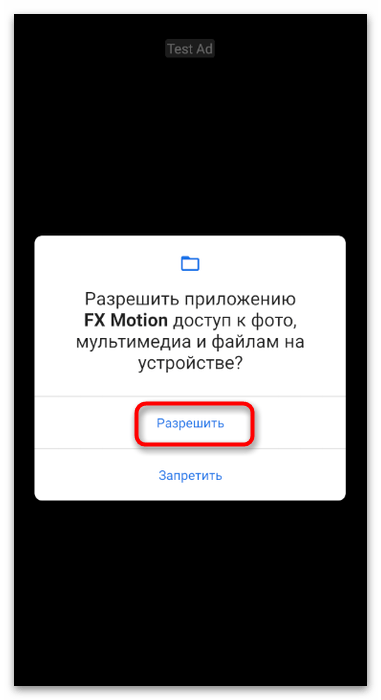
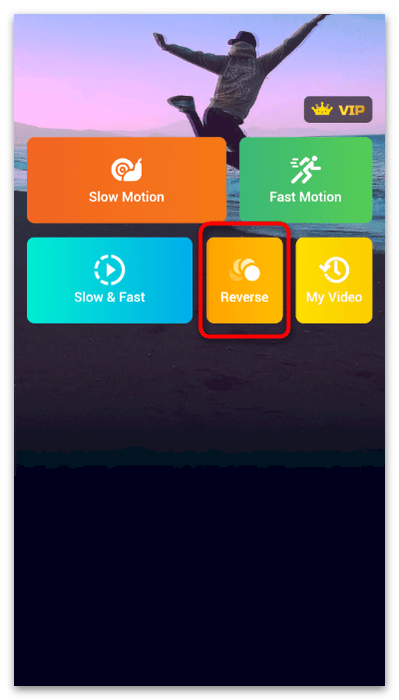
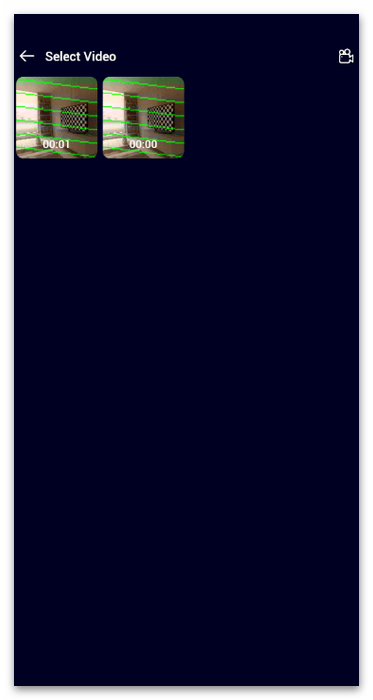
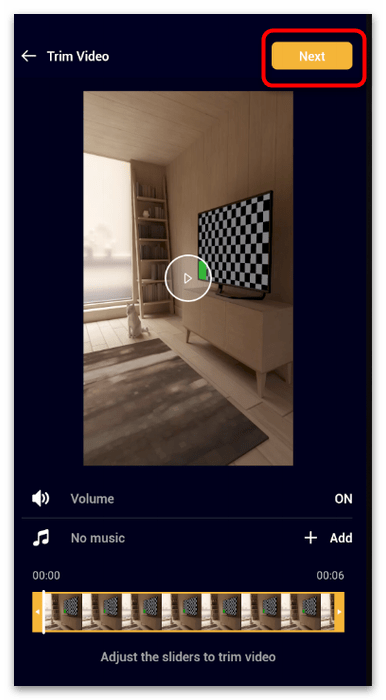
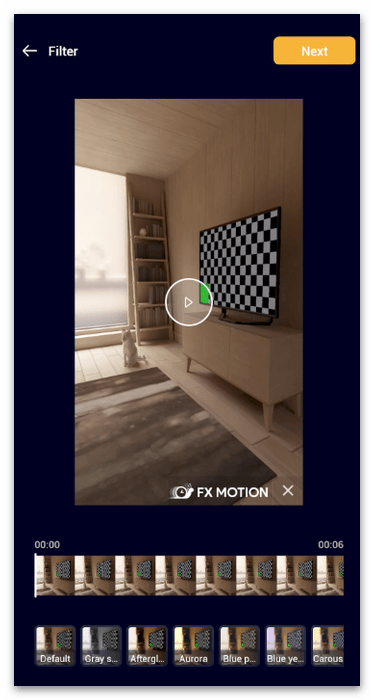
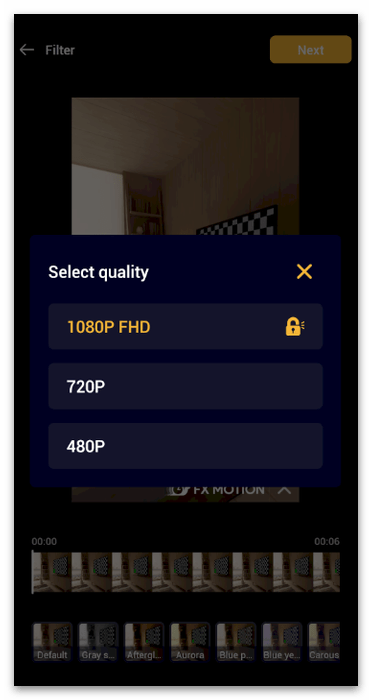
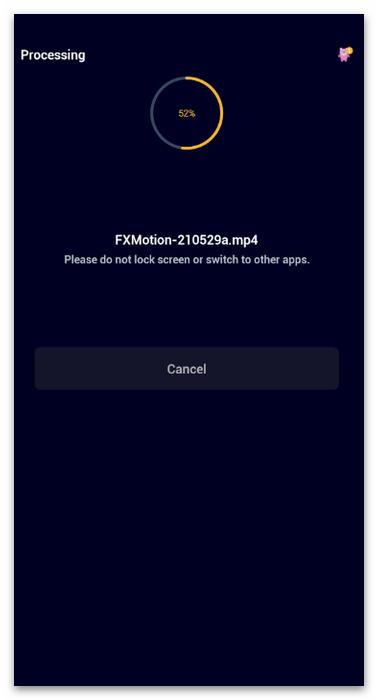
Спосіб 3: фільм навпаки
Основну увагу розробники програми приділили саме функції реверсу, ігноруючи інші важливі складові монтажу ролика, тому використовувати дане рішення ми рекомендуємо тільки в тому випадку, якщо крім режиму зворотної зйомки більше не потрібно нічого змінювати.
- Скачайте фільм навпаки і запустіть цю програму, після чого натисніть кнопку & 171; Пуск&187; .
- З меню, що з'явиться, натисніть на & 171; вибрати фільм & 187; або зробіть зйомку з нуля.
- У галереї відшукайте файл, який хочете обробити в програмі.
- Обріжте його краї, якщо щось не повинно потрапити в кінцевий матеріал, потім тапніте по &171;Start&187; для початку обробки.
- Виберіть варіант виводу & 171; звернений&187; і очікуйте закінчення обробки. Відтворіть готовий кліп і приступайте до публікації, якщо результат вас влаштовує.
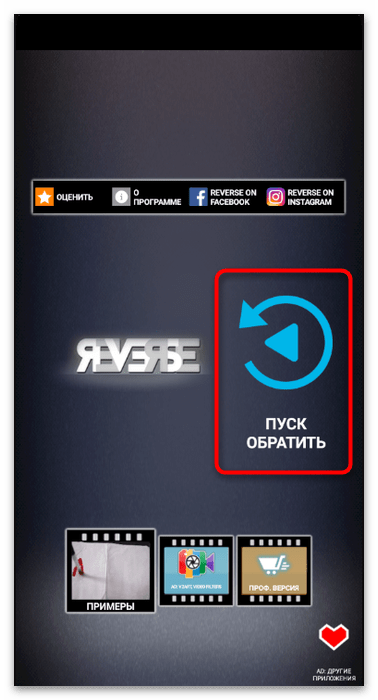
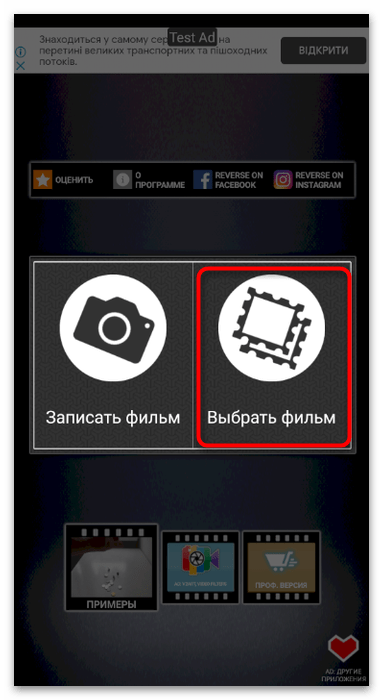
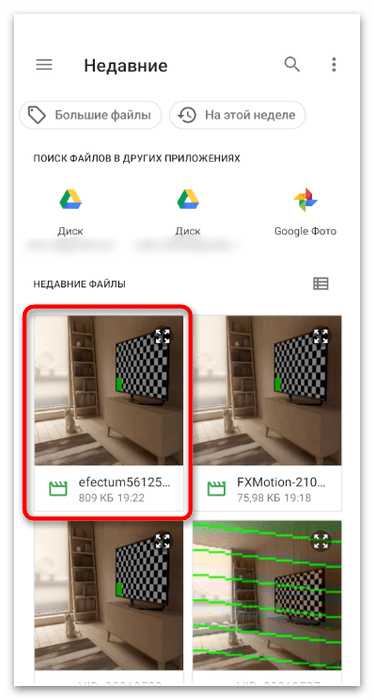

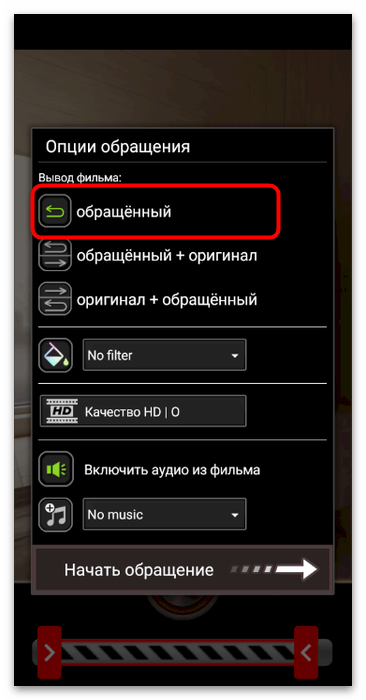
Відзначимо, що крім вузьконаправлених додатків, призначених виключно для управління часом в відео, існують повноцінні відеоредактори у вбудованою функцією зворотного зйомки. Рекомендуємо ознайомитися зі списком популярних в інших статтях на нашому сайті. Перед скачуванням програми обов'язково звертайте увагу на підтримку розглянутого інструменту.
Детальніше: додатки для монтажу відео на Android / iPhone
Варіант 2: Комп'ютер
Володарі комп'ютерів, що монтують відео, теж можуть використовувати спеціальний софт, в якому є функція управління часом. Підтримується вона практично у всіх популярних відеоредакторах, тому за приклад візьмемо тільки два з них, які особливо часто застосовуються творцями контенту для Тікток.
Спосіб 1: Davinci Resolve
DaVinci Resolve &8212; професійне рішення, доступне абсолютно всім користувачам завдяки безкоштовному поширенню. Воно підтримує російську мову інтерфейсу, має просте оформлення і не викликає труднощів при використанні базової функціональності. Давайте розберемося, який інструмент потрібно викликати в цьому Софті, щоб налаштувати правильне спотворення часу, забезпечивши ефект зворотної зйомки.
- Скористайтеся кнопкою вище, щоб завантажити повну версію DaVinci Resolve на свій комп'ютер. Після запуску приступайте до створення нового проекту.
- Опинившись в головній робочій області, клацніть по значку із зображенням файлу для завантаження відео в медіатеку.
- Відобразиться вікно &171; провідника&187; , в якому знайдіть кліп і двічі клацніть по ньому лівою кнопкою миші.
- Перейдіть до області, зручної для редагування доріжок.
- Перемістіть ролик на таймлайн, щоб він виявився доступним для зміни.
- Натисніть по ньому правою кнопкою миші, викликавши тим самим меню дій.
- У ньому відшукайте пункт & 171; змінити швидкість кліпу & 187; і клікніть по ньому.
- У новому вікні відзначте маркером пункт & 171; зворотний рух&187; і змініть відсоток швидкості, якщо крім перевороту відео потрібно уповільнити або прискорити.
- Відтворіть його і переконайтеся в тому, що режим зворотної зйомки функціонує саме так, як потрібно вам. У разі необхідності повторно викличте те ж саме меню і внесіть зміни.
- Перейдіть до останнього робочого середовища, щоб завершити роботу з відео, надіславши його на обробку.
- Встановіть параметри відповідно до ваших потреб, не забуваючи про оптимальний формат та роздільну здатність для TikTok.
- Клацніть на &171; додати в чергу рендеринга & 187; .
- У вікні &171;провідника&187; змініть ім'я файлу та виберіть місце на комп'ютері, де ви хочете його зберегти.
- Натисніть на &171; кінцевий рендеринг&187; , запустивши тим самим процес обробки.
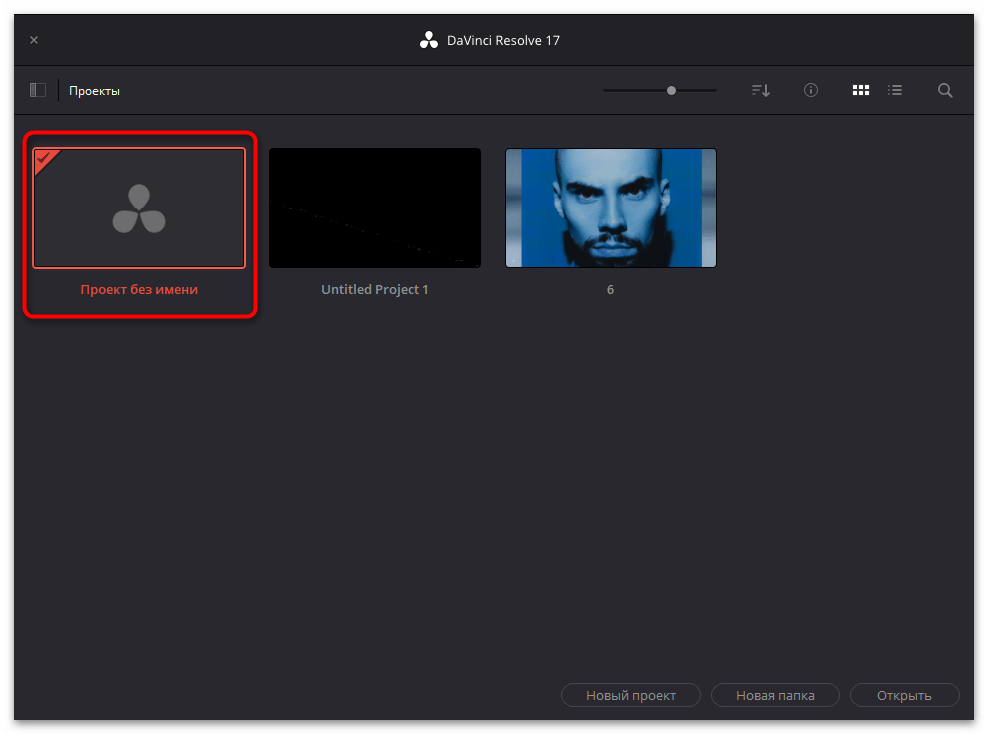
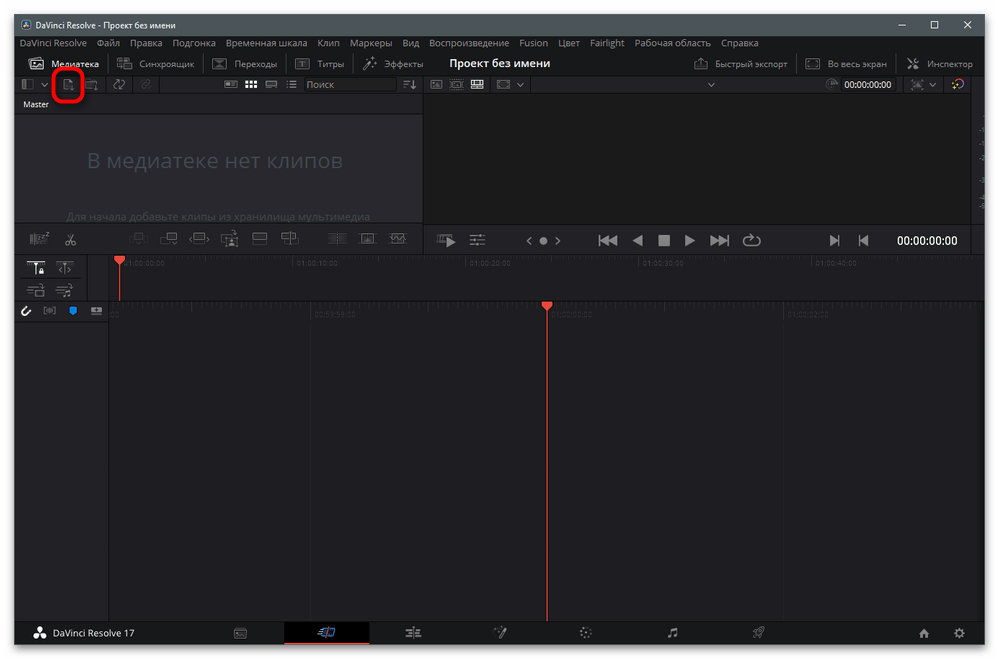
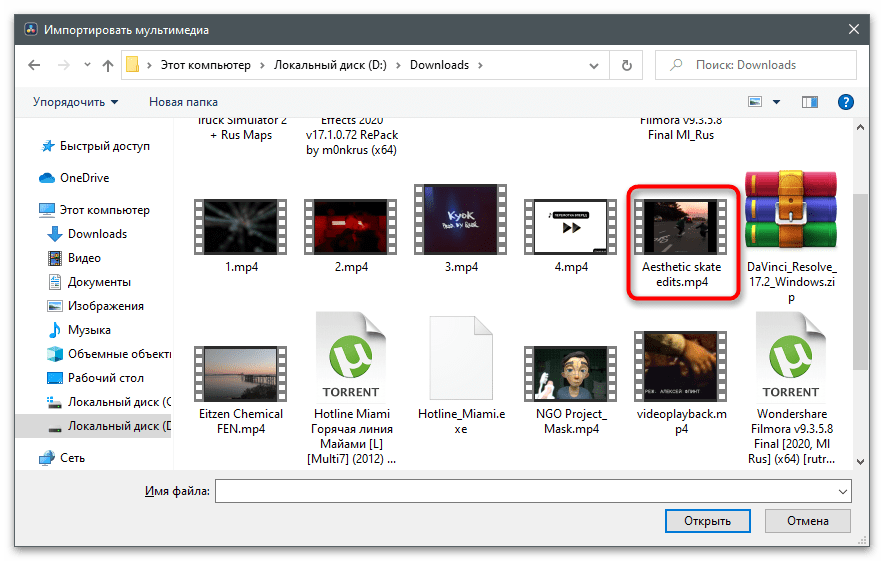
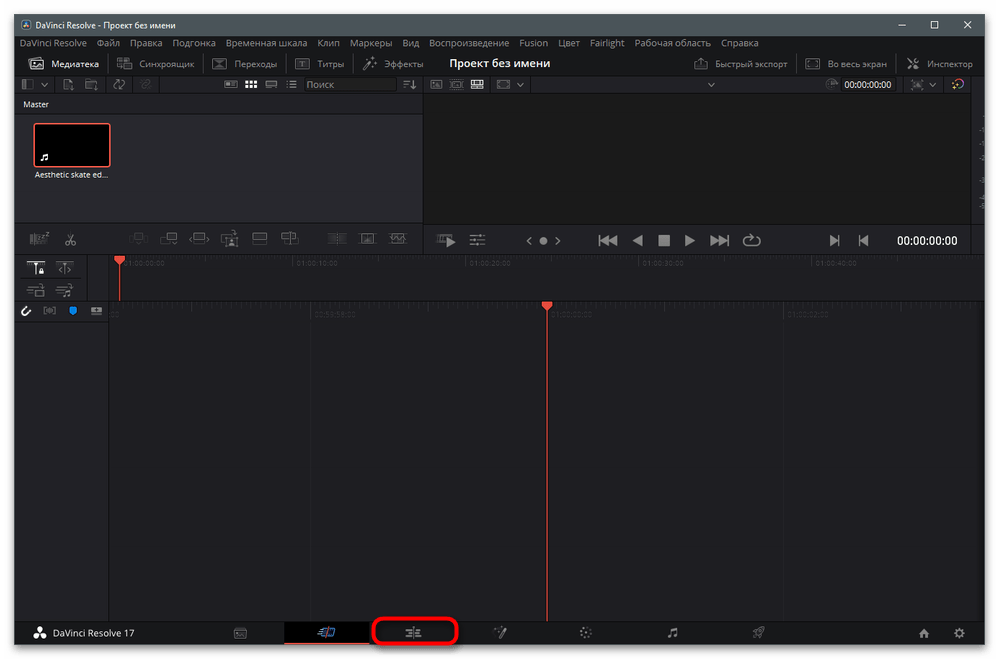
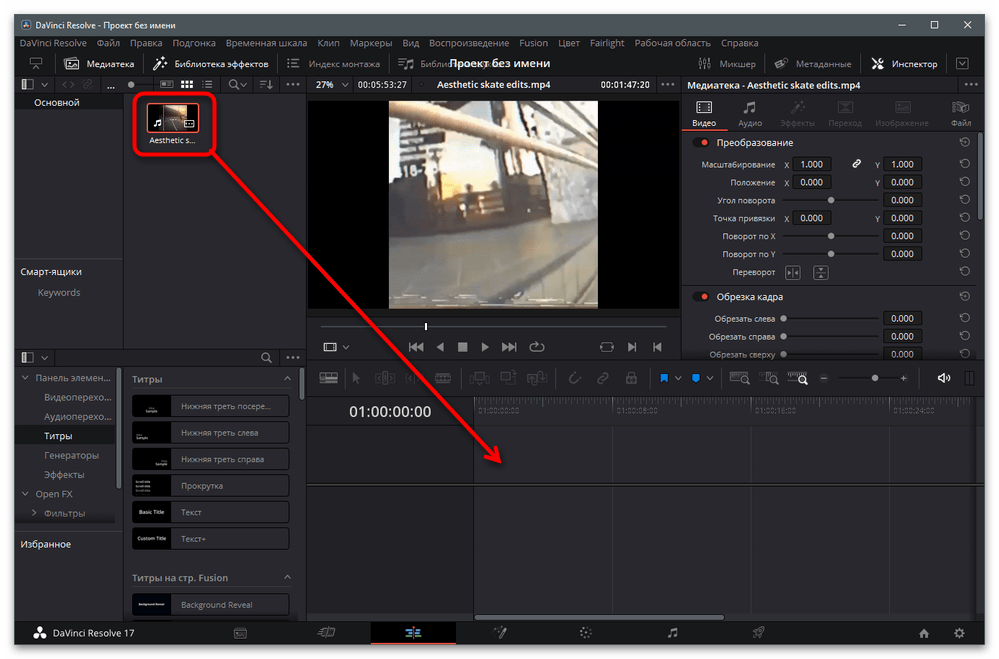
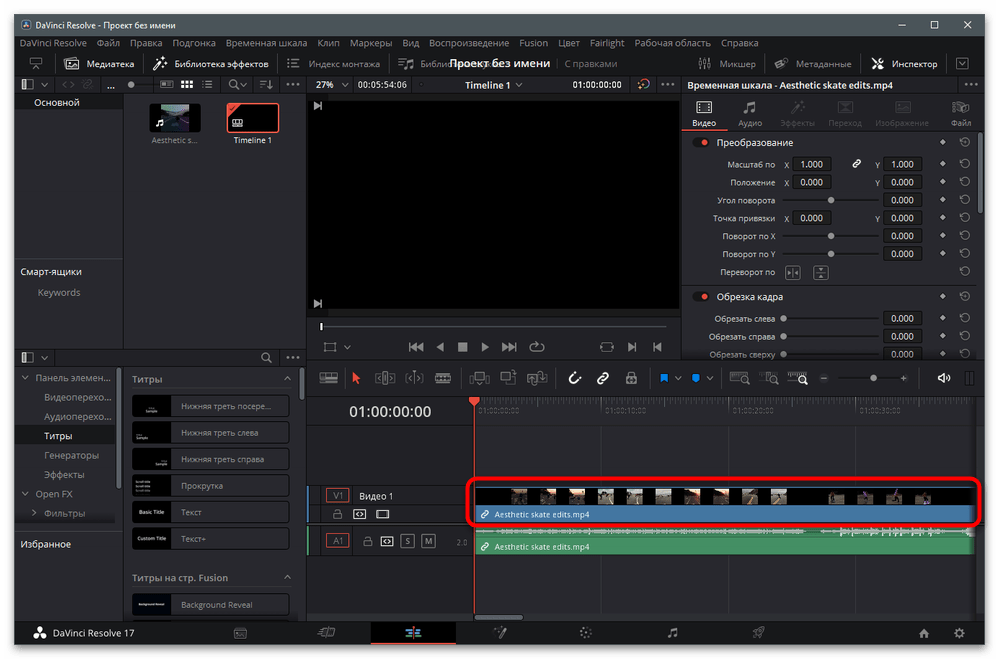
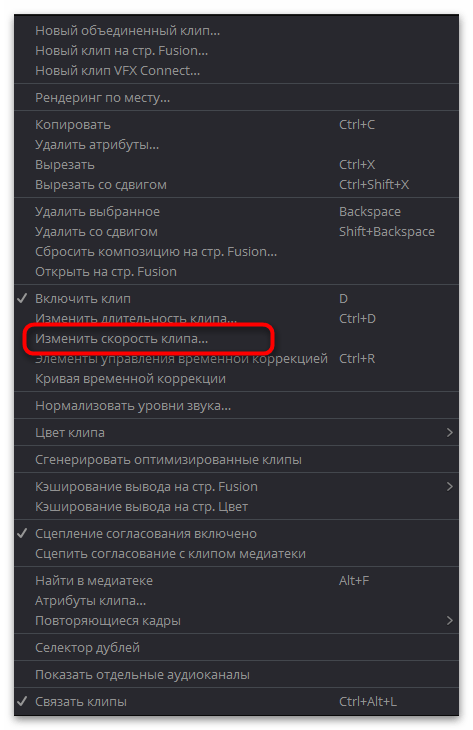
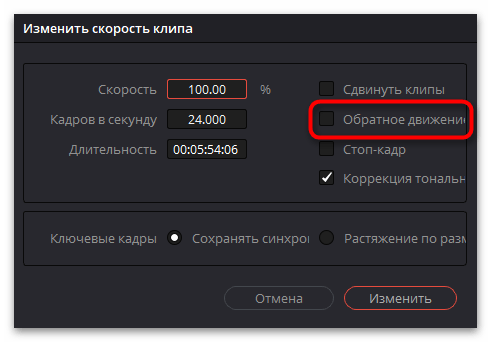
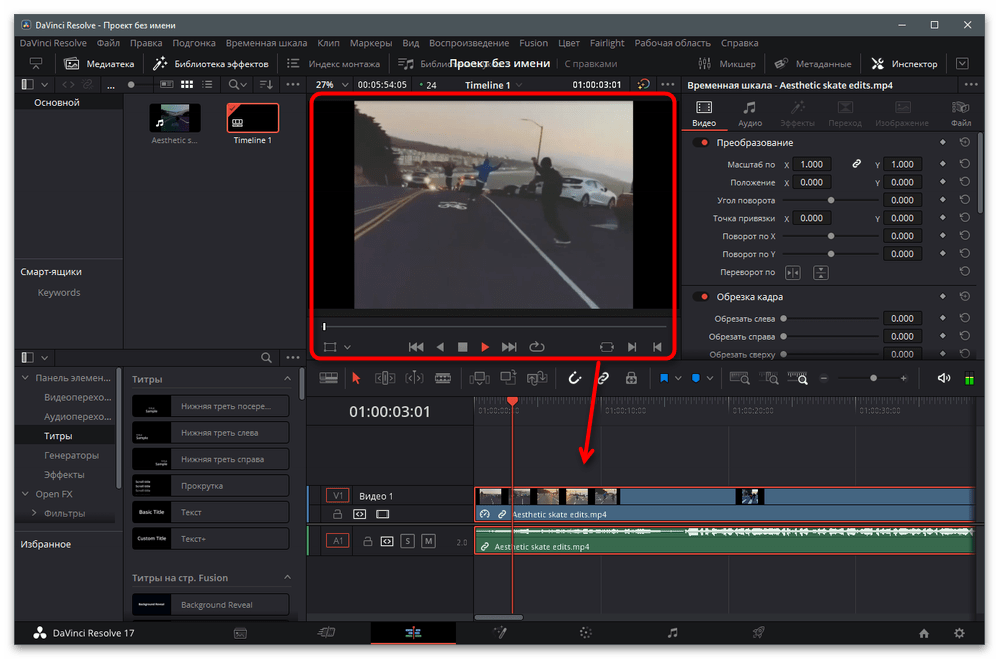
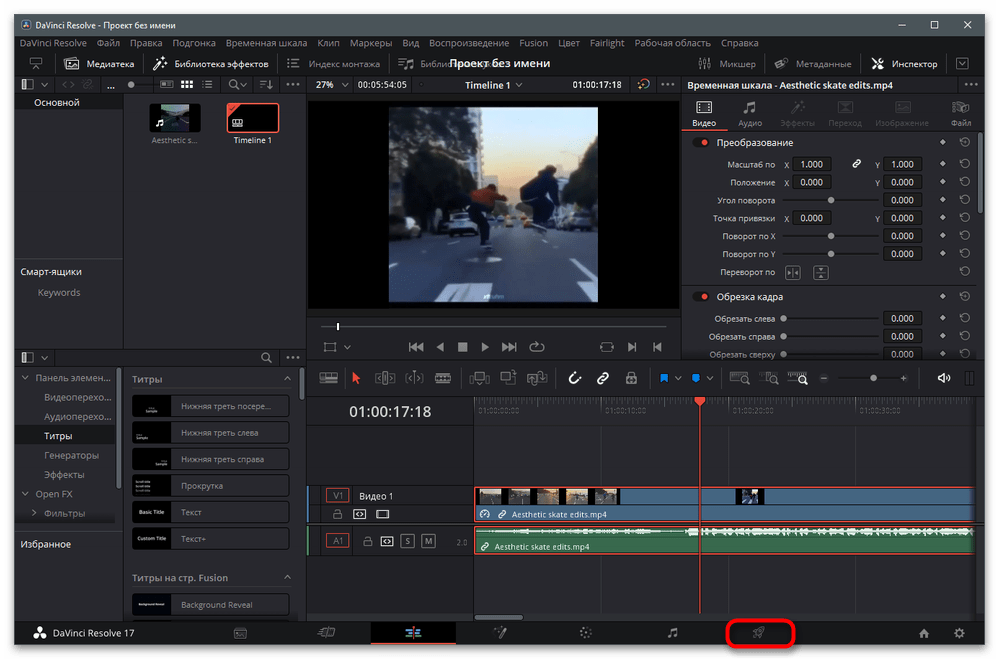
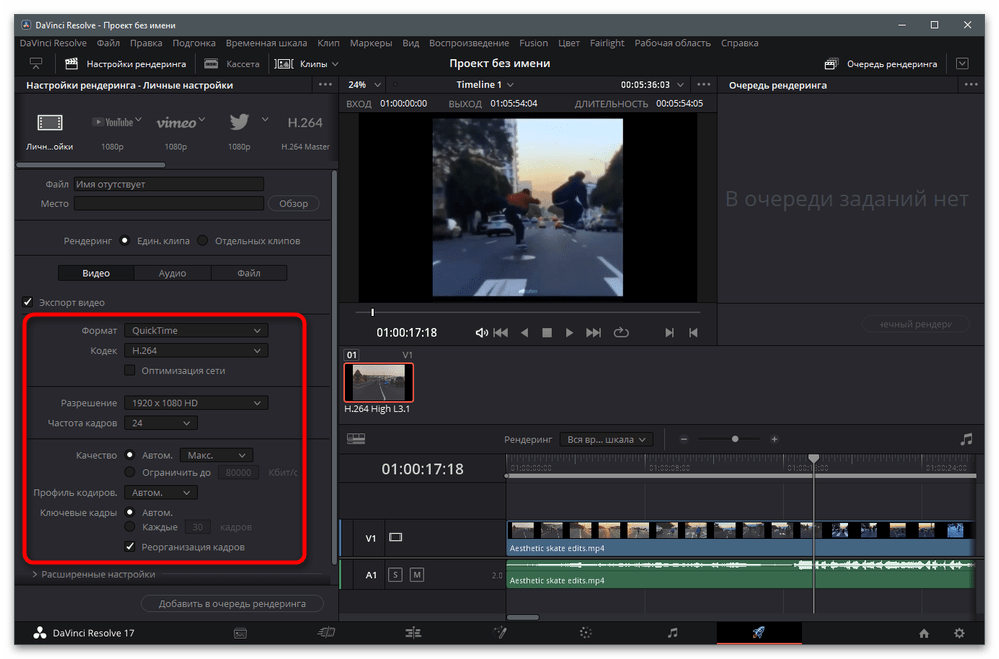
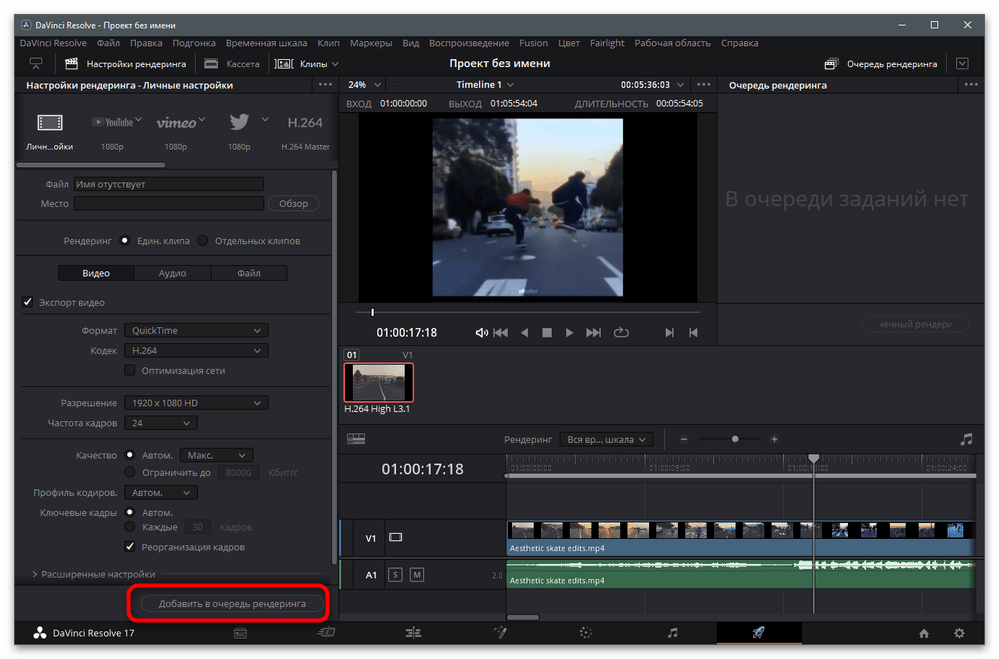
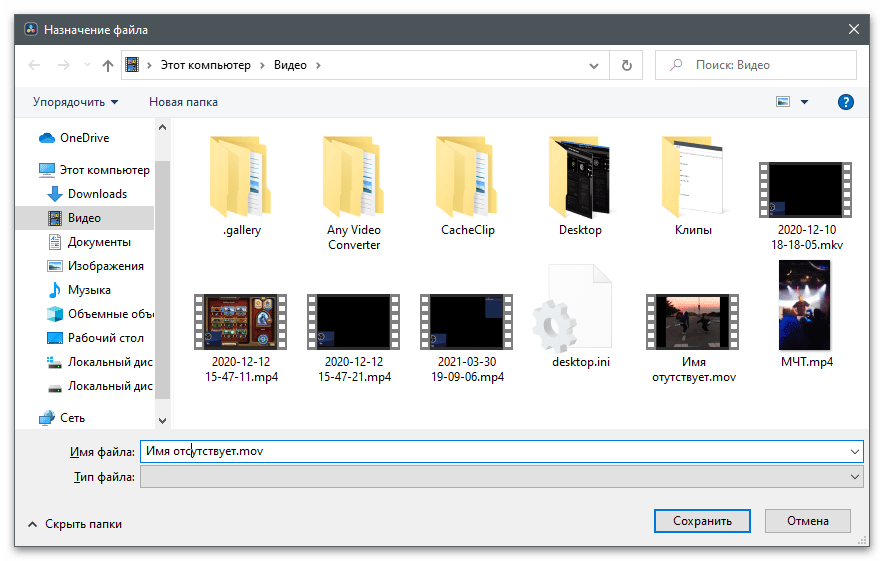
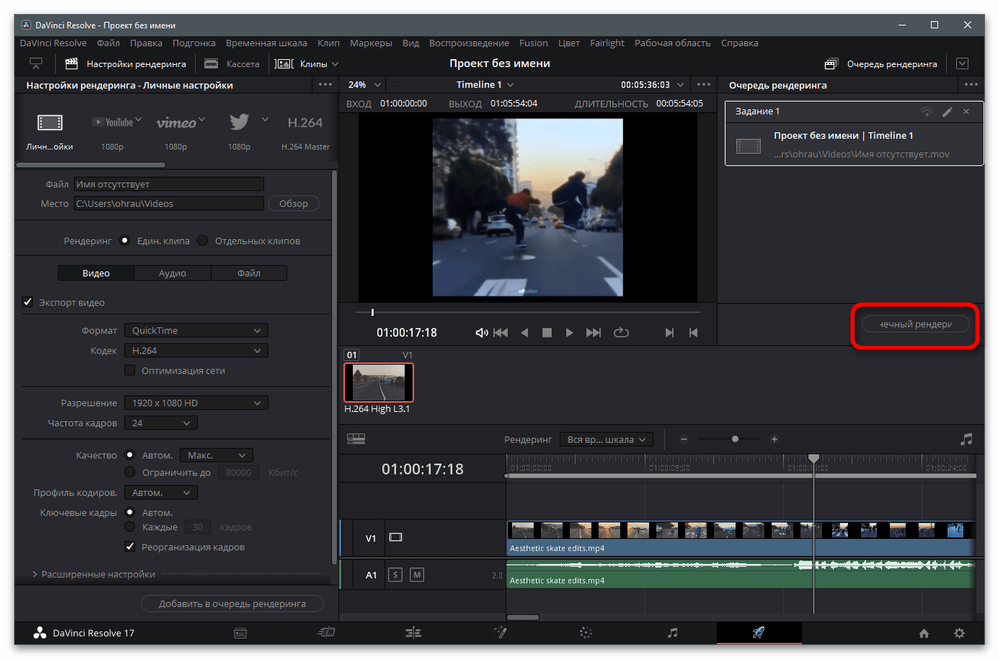
Спосіб 2: Adobe After Effects
Здебільшого Adobe After Effects використовується для накладання різних ефектів і фільтрів, а також для роботи з додатковими об'єктами, що інтегруються в відео, через що і користується популярністю серед творців контенту для tiktok. Розберемося з тим, як здійснюється реверс відео за допомогою вбудованих в софт інструментів.
- Після запуску Натисніть &171;створити проект&187; для переходу в робоче середовище.
- У ній виберіть варіант & 171; створити композицію з відеоряду & 187; , щоб відразу додати ролик на таймлайн і накласти необхідні ефекти.
- Відшукайте його у вікні &171;провідника&187; і двічі клацніть лівою кнопкою миші.
- Зверніть увагу, що трек відразу поміщений на виділену доріжку, а значить, з ним можна продовжувати працювати. Клацніть по ньому правою кнопкою миші для відображення меню дій.
- У ньому Наведіть курсор на поле&171; час & 187; і виберіть варіант &171;зворотний у часі шар&187; .
- Ви побачите невеликі зміни на таймлайні, пов'язані з переміщенням тимчасових ключів, після чого відтворіть відео і перевірте, як працює ефект зворотного зйомки.
- Після завершення обробки викличте меню &171;Файл&187; і наведіть курсор на &171;експорт&187; .
- У списку знайдіть варіант &171; додати в чергу рендеринга & 187; .
- Займіться настройками виведення, перейшовши у відповідні меню.
- Вкажіть бажаний формат виводу, роздільну здатність та інші параметри відео.
- Поверніться до головного вікна та натисніть &171; Рендеринг&187; для запуску процесу обробки.
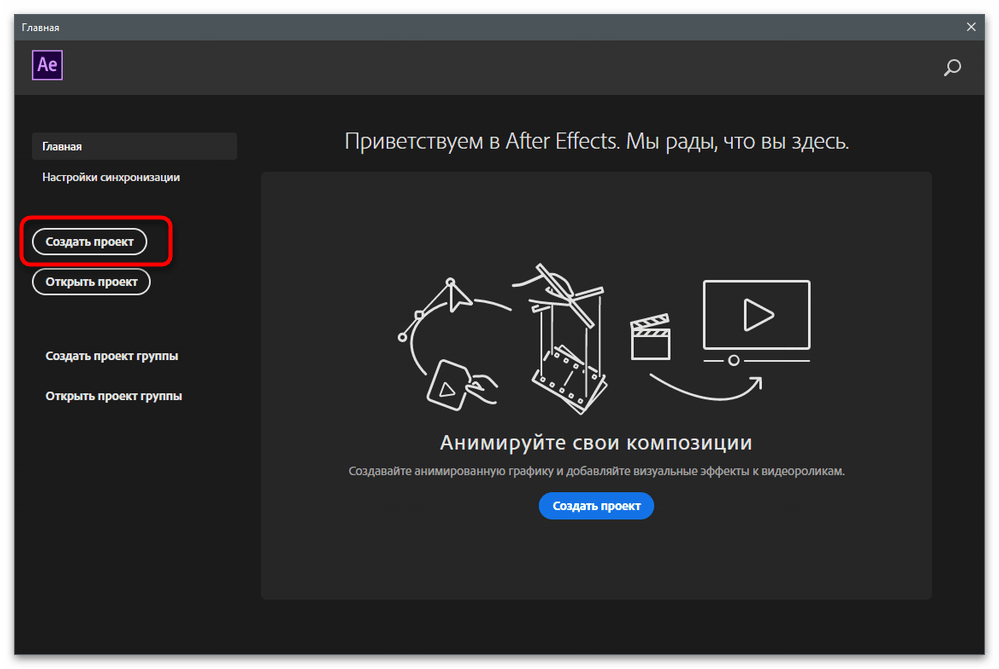
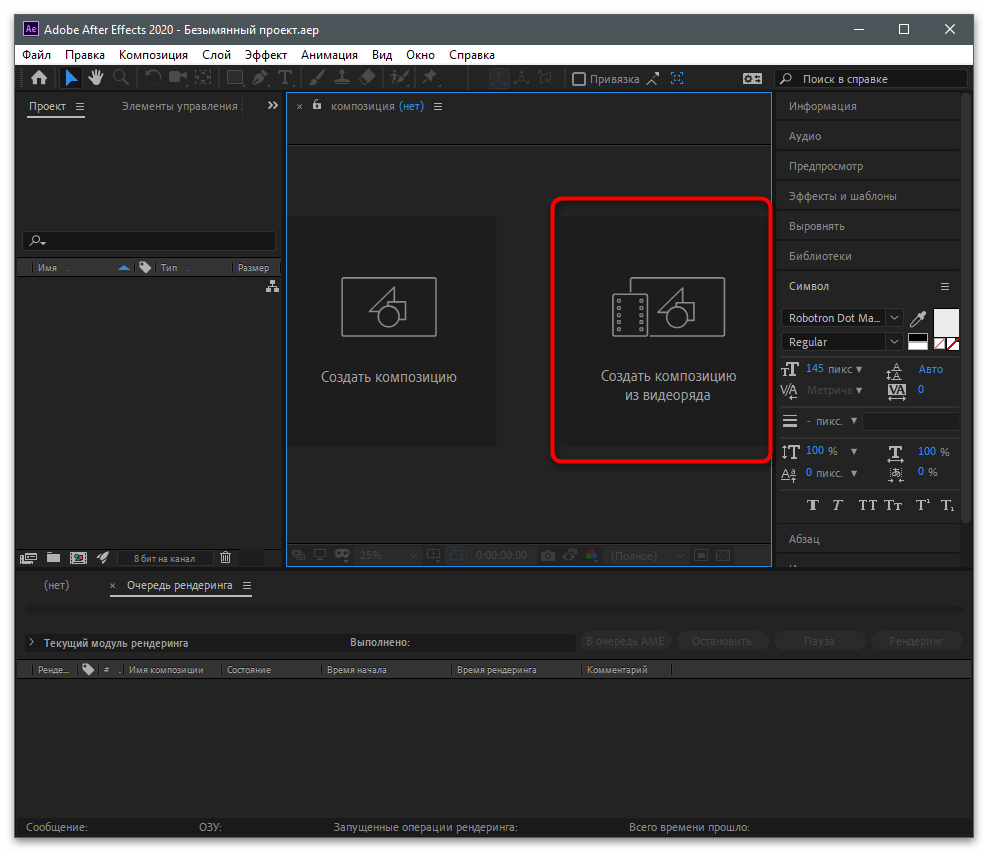
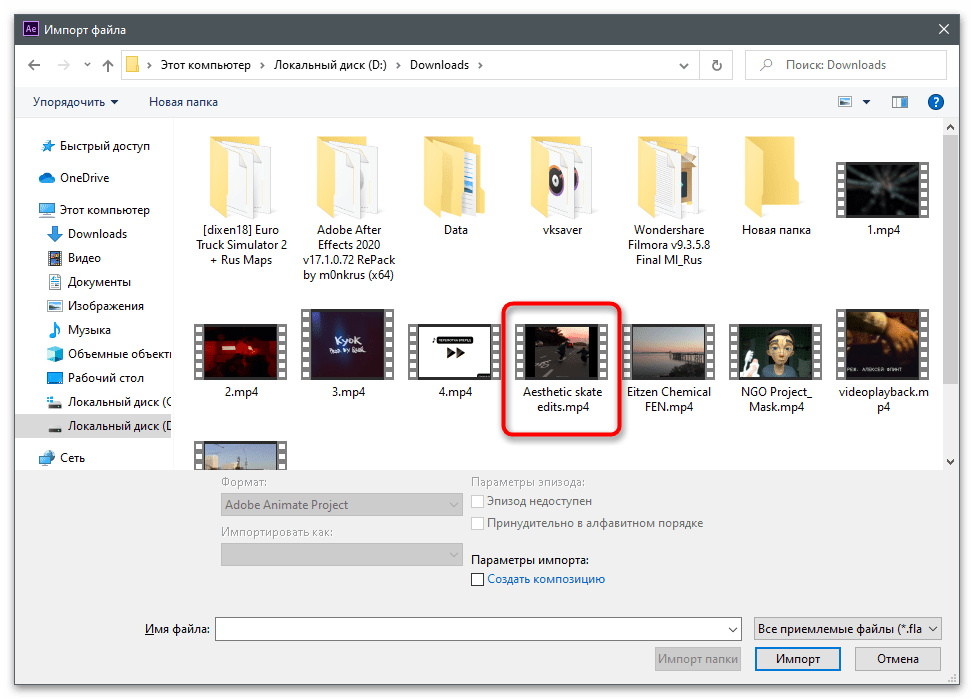
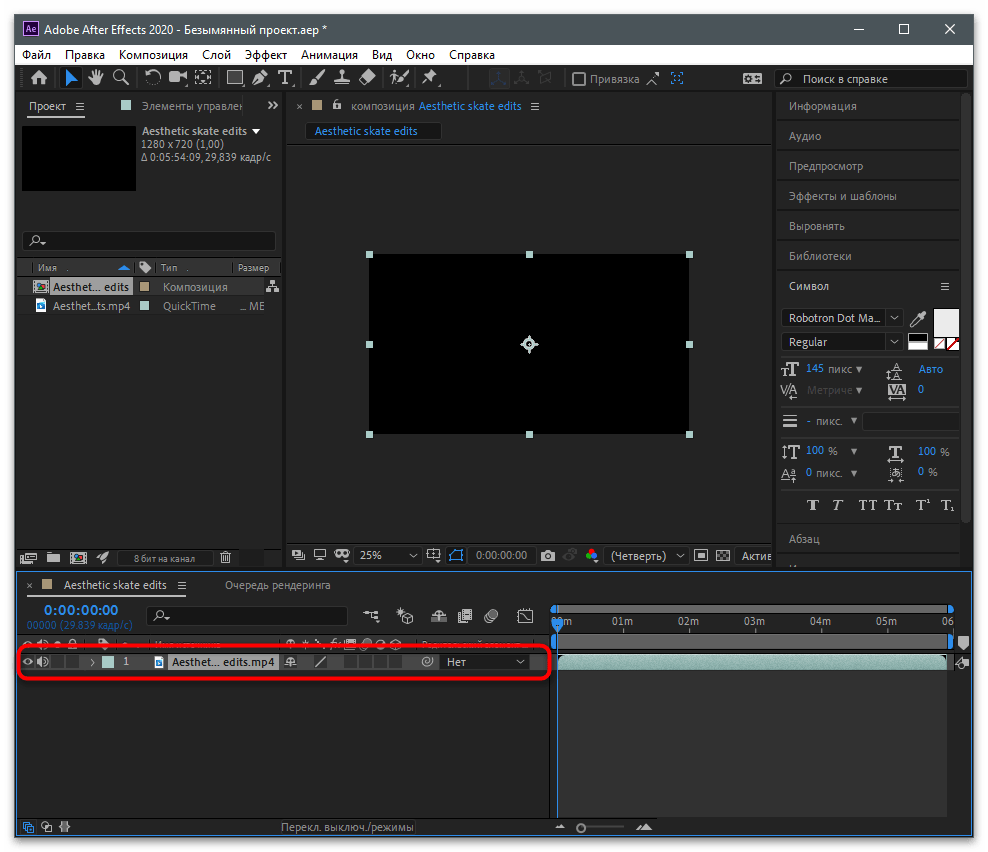
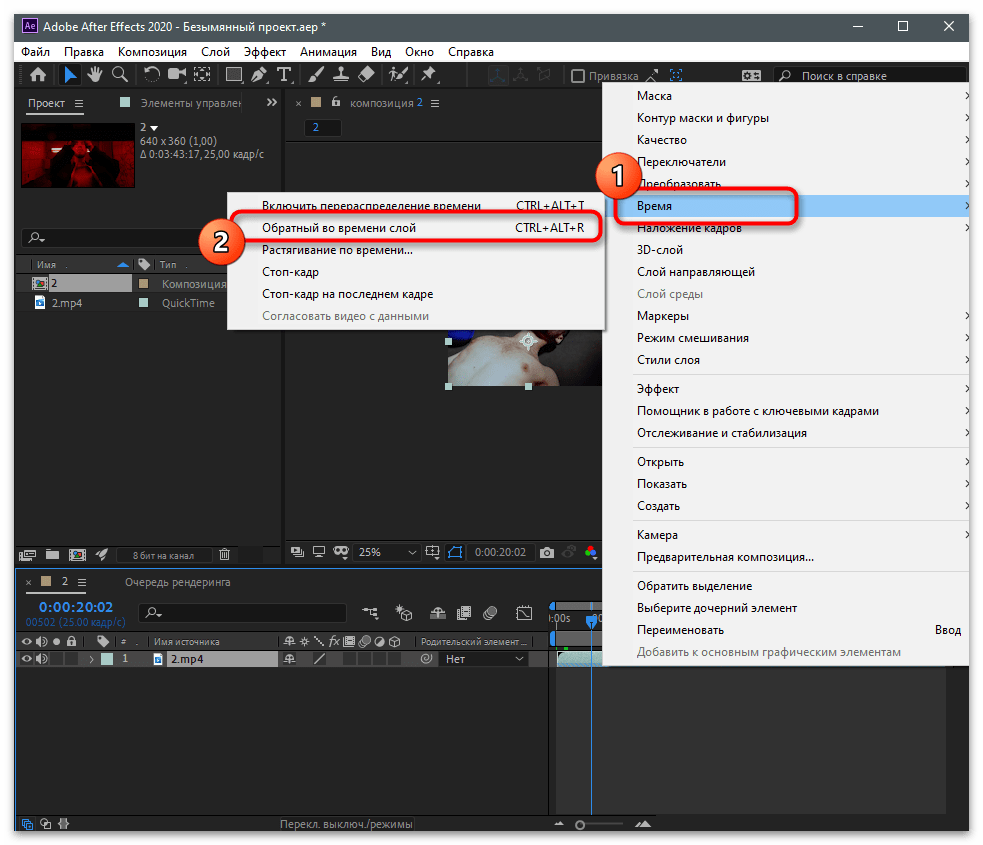
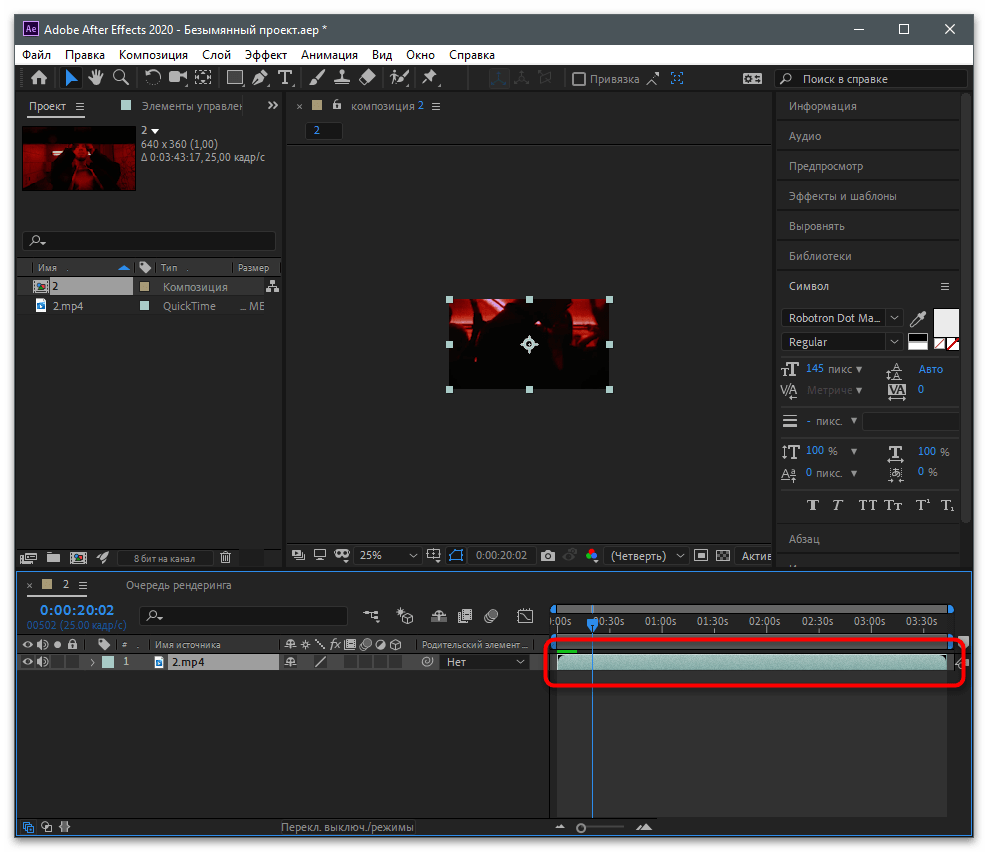
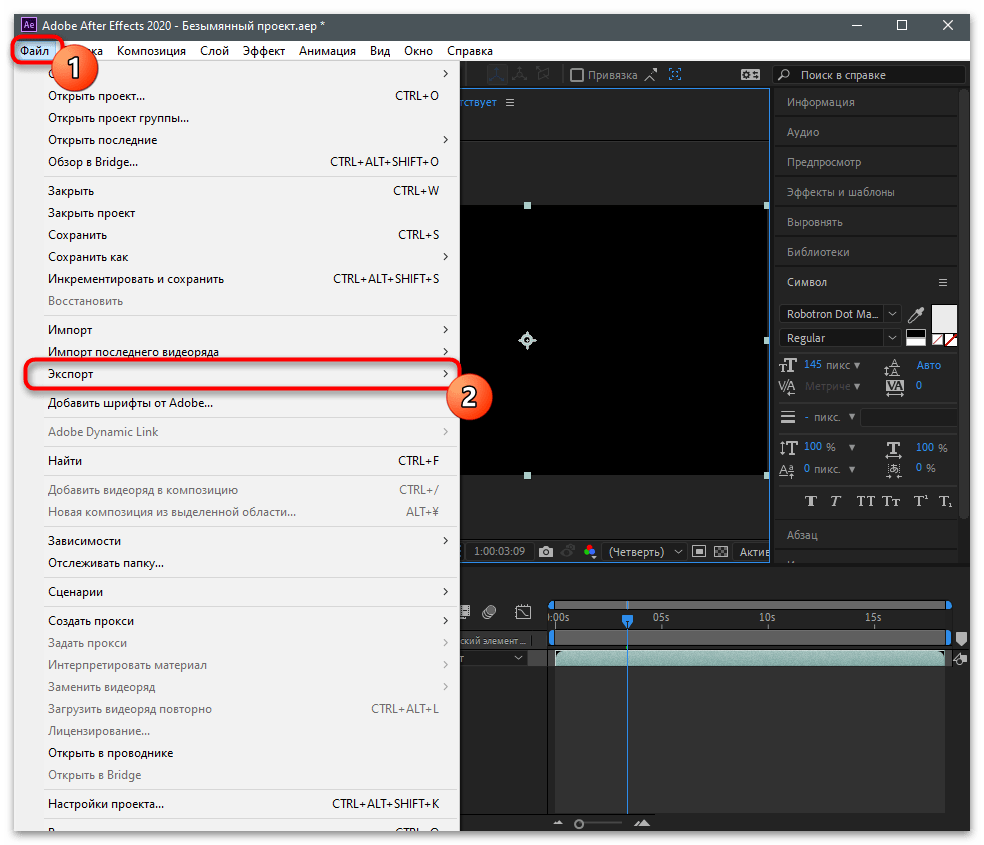
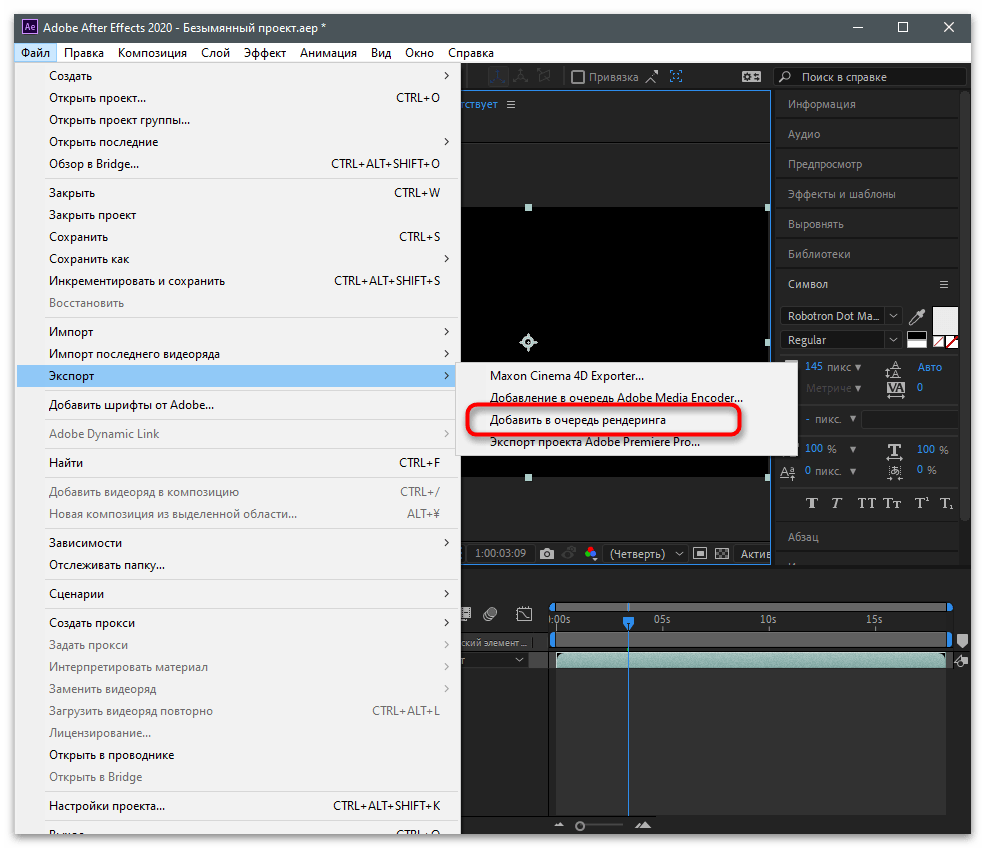
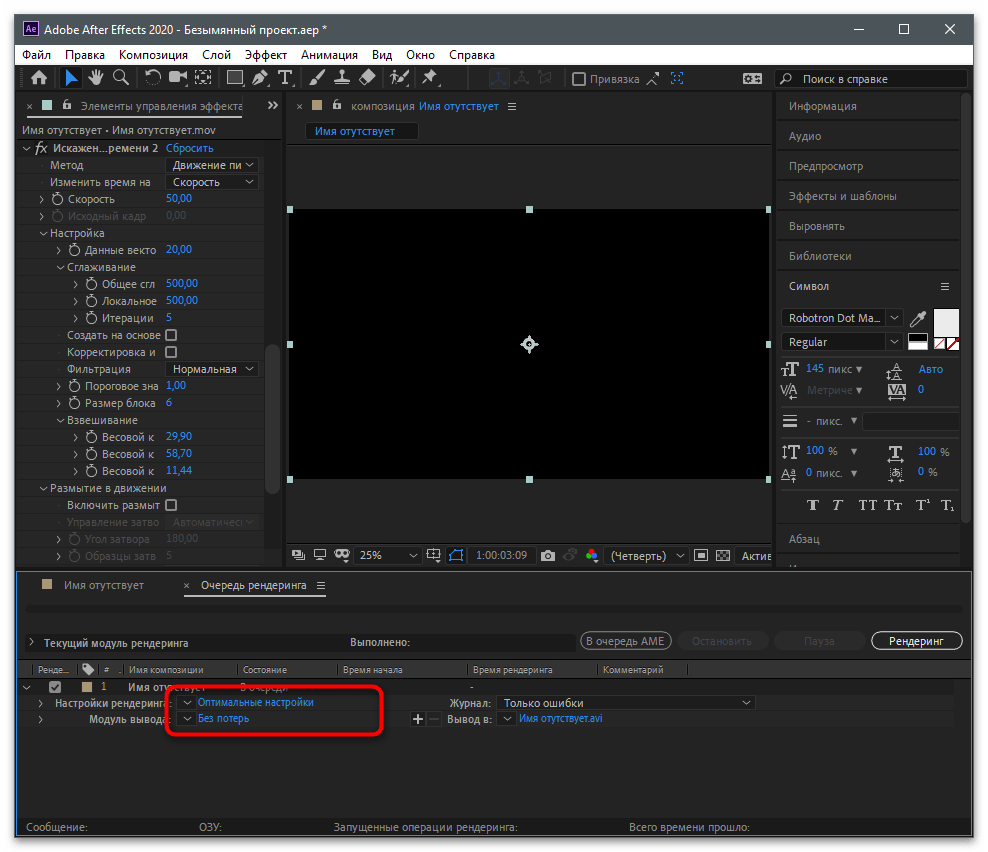
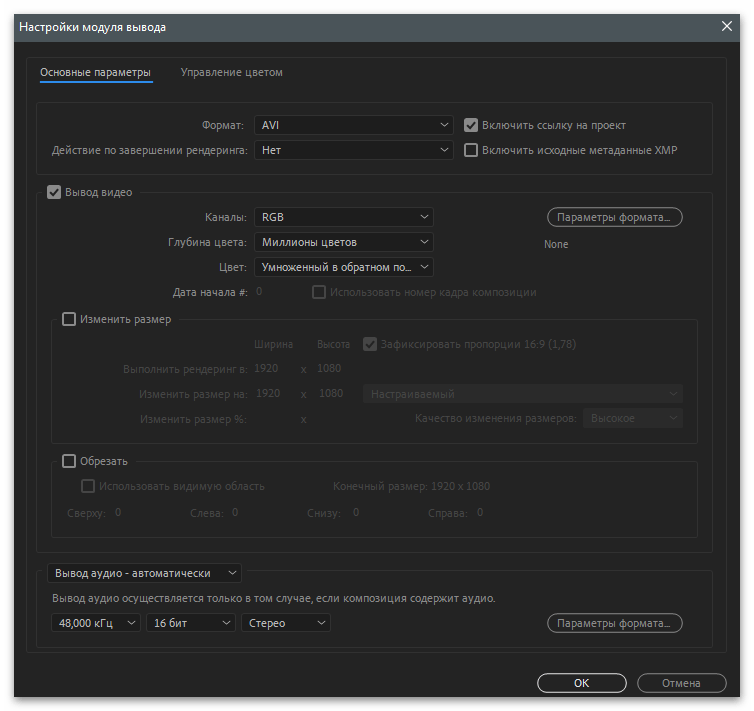
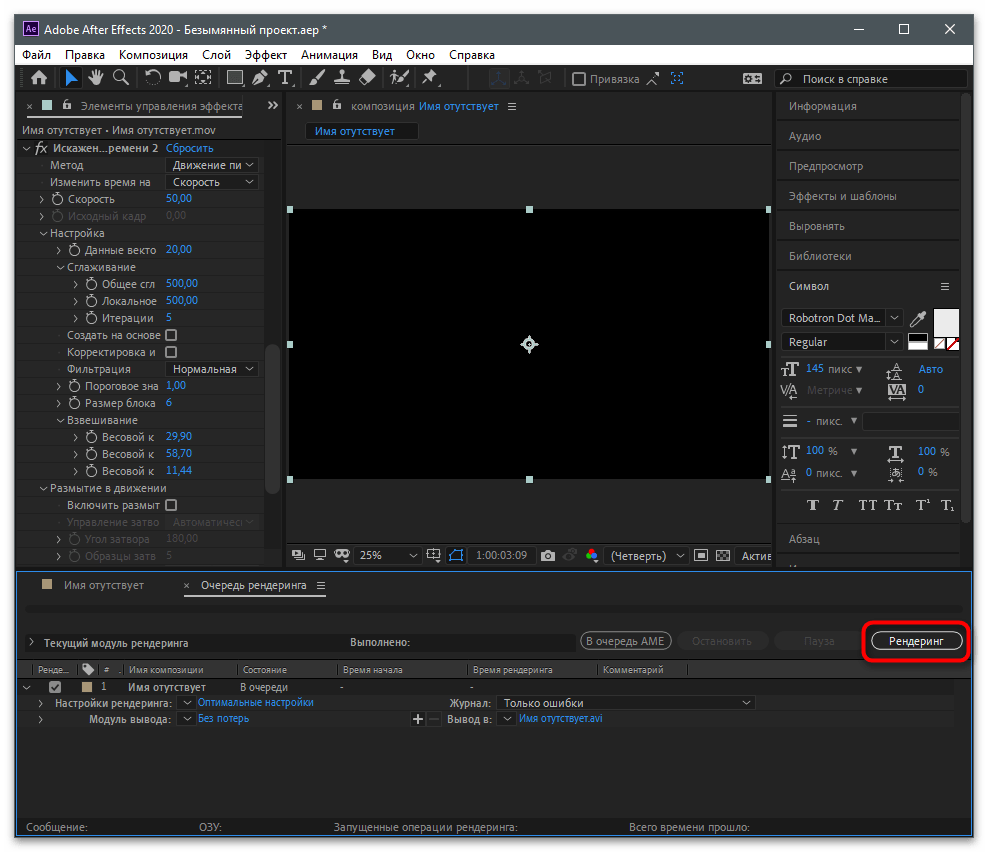
Відзначимо, що для Windows існує ще велика кількість самих різних відеоредакторів, що поширюються на платній або безкоштовній основі. В їх функціональність входять як базові інструменти, так і розширені, що роблять той чи інший продукт особливим. Практично в кожному такому Софті є можливість управляти часом, перевернувши відтворення задом наперед, тому пропонуємо підібрати інше рішення, якщо попередні два вам не підійшли.
Детальніше: програми для монтажу відео
Завантаження відео на канал
Якщо ви вперше обробляєте відео на комп'ютері і не знаєте, що його можна публікувати не з мобільного додатку, а через сайт, що дуже зручно через відсутність необхідності перекидати файл на різні пристрої, використовуйте наступну інструкцію, щоб реалізувати поставлене завдання.
- Перейдіть на головну сторінку сайту, авторизуйтесь в профілі і натисніть кнопку завантаження нового контенту.
- Зліва ви побачите область для перетягування файлу або можете натиснути на неї, щоб відкрити &171; провідник & 187; .
- У ньому відшукайте відео і двічі клацніть по ньому для вибору.
- Встановіть заголовок і додайте хештеги. Через значок @ можна згадати інших користувачів в назві, якщо це потрібно.
- Ознайомтеся з додатковими параметрами та підтвердьте публікацію.